Dian rakenteen käyttäminen
Applies To
PowerPoint for Microsoft 365 PowerPoint for Microsoft 365 for Mac PowerPointin verkkoversio PowerPoint 2024 PowerPoint 2024 for Mac PowerPoint 2021 PowerPoint 2021 for Mac PowerPoint 2019 PowerPoint 2016 PowerPoint for iPhone PowerPoint for Android (matkapuhelimet) PowerPoint MobileJokaiseen PowerPoint-teemaan sisältyy joukko dia-asetteluja, jotka ovat ennalta määritettyjä asetuksia dian sisällölle. Voit liittää sisältösi paikkamerkkiruutuihin jopa täysin ilman manuaalista muotoilua ja järjestämistä. Valitse asettelu valikosta PowerPointissa ja lisää sitten sanoja ja kuvia.
Valmiit dia-asettelut alkavat otsikkodiasta, ja niissä on yleinen otsikon ja sisällön asettelu, rinnakkain vertaileva asettelu sekä kuva- ja kuvatekstiasettelu.

Lisätietoja dian rakenteista on ohjeartikkelissa Tietoja dian rakenteesta.
Voit järjestää dian sisällön haluamaksesi tai parantaa sisällön selkeyttä ja luettavuutta erilaisten dian rakenteiden avulla.
-
Valitse dia, jonka rakennetta haluat muuttaa.
-
Valitse Aloitus > Rakenne.
-
Valitse haluamasi rakenne.
Rakenteet sisältävät paikkamerkkejä esimerkiksi teksteille, videoille, kaavioille, muodoille, ClipArt-kuville ja taustalle. Rakenteet sisältävät kyseisille objekteille myös muotoilun, kuten teemavärit, fontit ja tehosteet.
Huomautus: Valitse Aloitus > Palauta, jos et pidä tekemistäsi rakennemuutoksista ja haluat palata alkuperäiseen rakenteeseen. Palauta-toiminnon käyttäminen ei poista mitään lisäämääsi sisältöä.
Diojen suunnan muuttaminen
Erillisessä ohjeartikkelissa kerrotaan, miten voit siirtyä pysty- ja vaakasuunnan välillä:


-
Katso Suunnan muuttaminen.
Katso myös
Valitse dian vakioasettelu
-
Valitse Aloitus-välilehden Normaali-näkymässä Asettelu.
-
Valitse asettelu, joka sopii dian sisältöön parhaiten.
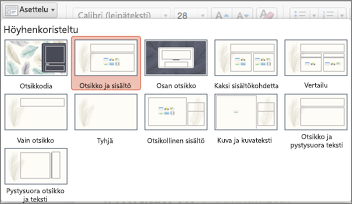
Dian asettelun mukauttaminen
-
Valitse Näytä-välilehdessä Dian perustyyli.

-
Dian asettelut näkyvät vasemmanpuoleisessa ruudussa pikkukuvina dian perustyylin alapuolella.
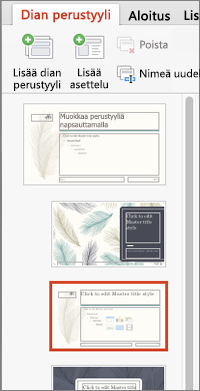
-
Tee toinen tai molemmat seuraavista toimista:
-
Napsauta haluamaasi asettelua ja mukauta sitä. Voit lisätä tai poistaa paikkamerkkejä ja muuttaa niiden kokoa. Aloitus-välilehdessä voit muokata kirjasimia, värejä ja muita suunnitteluelementtejä.
-
Lisää uusi dia ja muotoile se valitsemalla Lisää asettelu.
-
-
Lopeta asettelujen muokkaaminen valitsemalla Sulje perustyyli.
Muokattu dia-asettelu voidaan lisätä uutena diana mihin tahansa esityksen kohtaan.
Tallenna muutokset uutena teemana
-
Valitse Rakenne ja osoita jotakin teemaa.
-
Osoita teemaruudun alla näkyvää alanuolta.
-
Valitse Tallenna nykyinen teema, anna teemalle nimi ja napsauta Tallenna. Uusi teema sisältää äsken muokatun dia-asettelun ja se on käytettävissä Teemat-valikoimassa.
Diojen suunnan muuttaminen
Jos haluat siirtyä pystysuuntaisuudesta vaakasuuntaisuuteen tai päinvastoin, katso Suunnan muuttaminen.


Muita aiheeseen liittyviä tietoja
Kaikissa dian rakenteissa on paikkamerkkejä tekstiä, kuvia, kaavioita, muotoja ja muita asioita varten. Diojesi sisältöä järjestellessäsi sisältöä varten parhaiten sopivan dian rakenteen valitseminen nopeuttaa alkuun pääsemistä.
Valitse rakenne, kun lisäät uuden dian:
-
Valitse Aloita-välilehdestä Uusi dia.
-
Valitse rakenne uudelle dialle ja valitse sen jälkeen Lisää dia.
Muuta jo olemassa olevan dian rakennetta:
-
Valitse Aloitus-välilehdestä Asettelu.
-
Valitse rakenne, joka vastaa parhaiten dian sisältöä, ja valitse sitten Muuta asettelua.
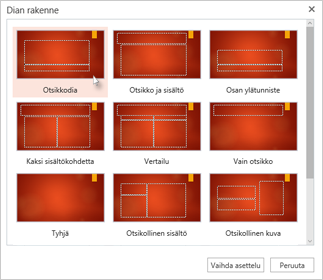
Diojen suunnan muuttaminen
Jos haluat siirtyä pystysuuntaisuudesta vaakasuuntaisuuteen tai päinvastoin, katso Suunnan muuttaminen.


Toimi puhelimessa tai tabletissa seuraavasti:
-
Napauta diaa, jonka rakenteen haluat määrittää.
-
Valitse irrallisessa työkalurivissä ikkunan alareunassa Aloitus > Asettelu:
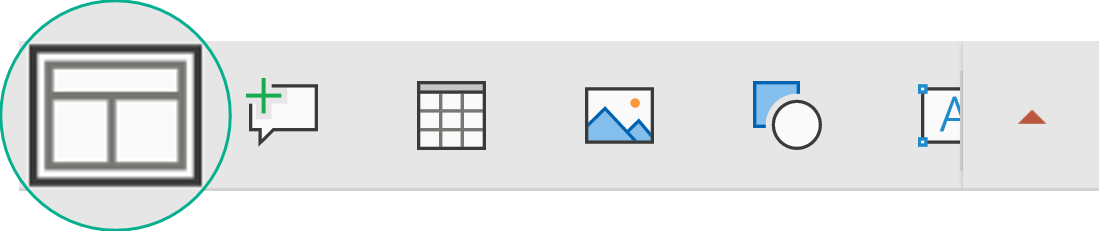
-
Valitse haluamasi dian rakenne napauttamalla.
Rakenne otetaan käyttöön. Voit jatkaa dian muokkaamista tai siirtyä toiseen.
Toimi puhelimessa tai tabletissa seuraavasti:
-
Napauta diaa, jonka rakenteen haluat määrittää.
-
Valitse irrallisessa työkalurivissä ikkunan alareunassa Aloitus > Asettelu:
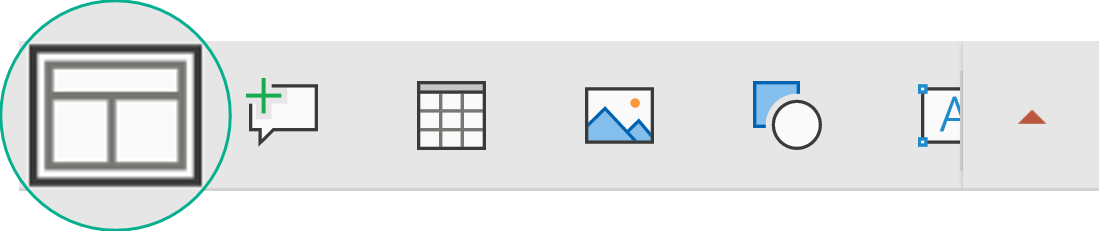
-
Valitse haluamasi dian rakenne napauttamalla.
Rakenne otetaan käyttöön. Voit jatkaa dian muokkaamista tai siirtyä toiseen.
Tabletissa:
-
Napauta diaa, jonka asettelun haluat määrittää.
-
Napauta Aloitus-välilehdessä Asettelu.
-
Valitse haluamasi dian rakenne napauttamalla.
Rakenne otetaan käyttöön. Voit jatkaa dian muokkaamista tai siirtyä toiseen.










